Dropbox je ena izmed najbolj priljubljenih rešitev za shranjevanje v oblaku po vsem svetu. Vendar je omejeno. Brezplačno ali plačano obstaja omejitev, koliko lahko shranite v svoj račun Dropbox. Vedno je pametno paziti, koliko že uporabljate. Če veste, koliko prostora imate, poskrbite, da vam ne bo zmanjkalo v napačnem trenutku in se ne boste pustili na cedilu, ko morate hitro prenesti nekaj pomembnega.
Ali pa morda samo želite vedeti, kdaj je čas, da znova zavržete stare in nepotrebne datoteke. Vsekakor pa je znanje, kako preveriti, kolikšen odstotek vašega Dropboxa v uporabi, odličen način, da se izognete neprijetnim presenečenjem v oblaku. Tukaj je opisano, kako preverite, koliko prostora za shranjevanje v Dropboxu uporabljate.
Z aplikacijo preverite Dropbox Storage
V nastavitvah računa v aplikaciji Dropbox si lahko ogledate, koliko prostora za shranjevanje uporabljate. Najprej morate klikniti ikono zobnika na dnu stolpca na levi, da pridete tja.
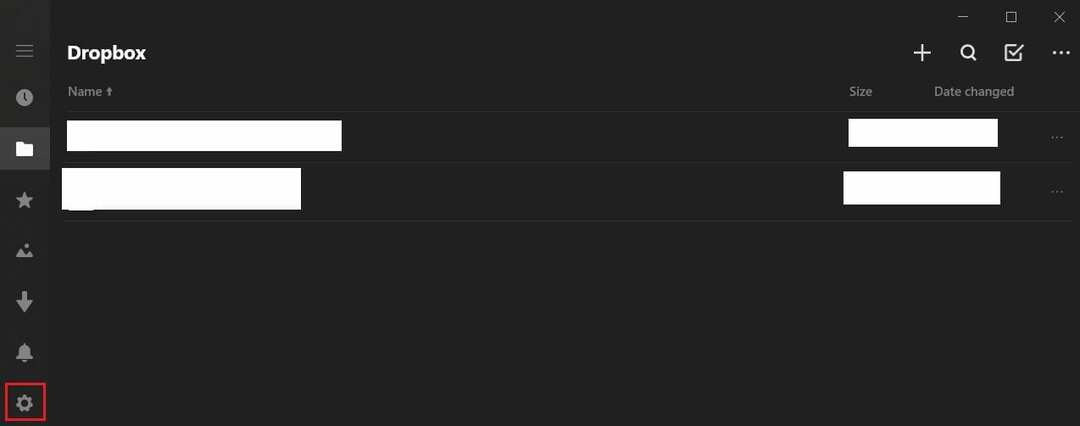
V nastavitvah kliknite na "račun", da odprete nastavitve računa.
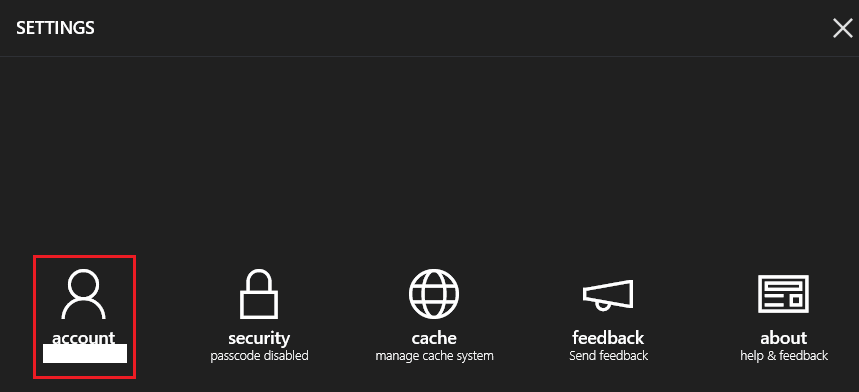
Količino prostora za shranjevanje, ki ga uporabljate, najdete v zgornjem desnem kotu, tik pod vašim e-poštnim naslovom v nastavitvah računa.
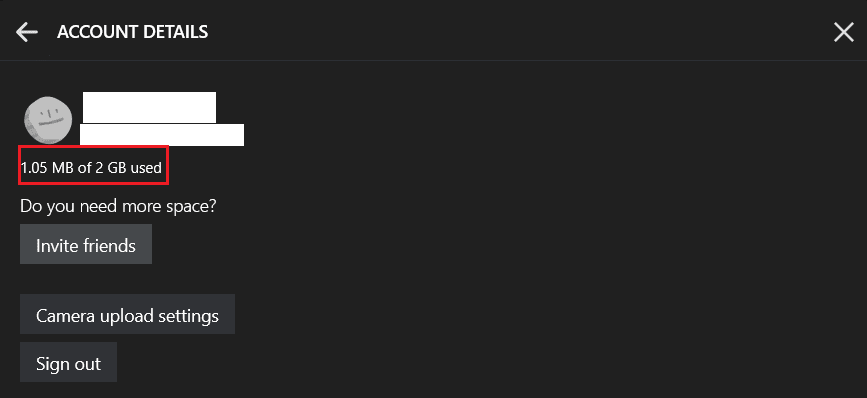
Preverite Dropbox Storage Space na spletnem mestu
Na spletnem mestu Dropbox morate iti v nastavitve načrta, da si ogledate porabo prostora za shranjevanje. Če želite to narediti, kliknite ikono svojega profila v zgornjem levem kotu in nato kliknite »Nastavitve«. V nastavitvah preklopite na zavihek »Načrt«.
Tukaj lahko najdete razčlenitev vaše uporabe prostora za shranjevanje v razdelku »Osebni prostor Dropbox«. Ta graf prikazuje, koliko prostora za shranjevanje porabijo standardne datoteke, datoteke v skupni rabi in ostanejo neuporabljene.
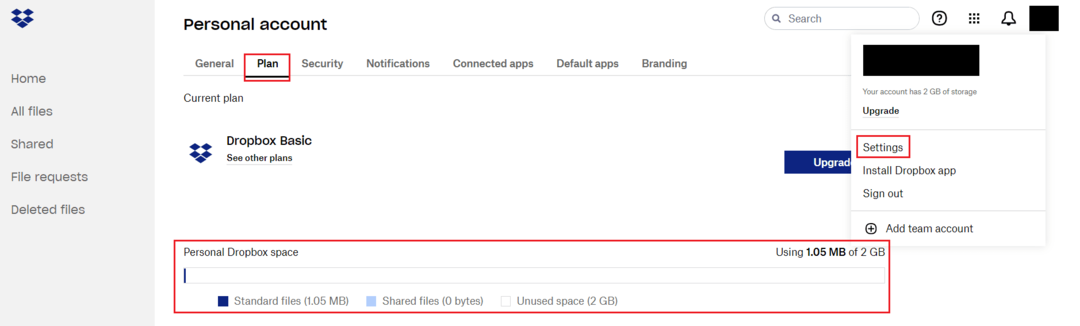
Zaključek
Dobro je, da spremljate, koliko vašega prostora za shranjevanje v oblaku uporabljate. Če sledite korakom v tem priročniku, lahko preverite, koliko prostora za shranjevanje Dropbox uporabljate v namizni aplikaciji ali na spletnem mestu.